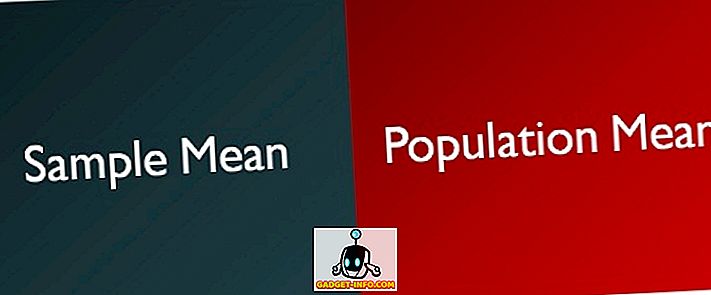YouTube je naše rješenje za korištenje najnovijih videozapisa. Pregledavanje različitih videozapisa usluge YouTube proteklo je vrijeme za brojne osobe, ali što ako se videozapisi na usluzi YouTube prestanu reproducirati? Pa, svijet se zaustavlja i vi više nemate pojma što učiniti sa svojim životom, zar ne? Ako ste netko tko se suočava s problemima s učitavanjem videozapisa usluge YouTube, niste sami. Odavno, neki se ljudi žale na različita pitanja na usluzi YouTube. Za neke, aplikacija YouTube na telefonu prikazuje pogrešku tijekom reprodukcije videozapisa ili nema videozapisa i samo zvuka ili obrnuto. Čini se da se korisnici računala i Mac računala suočavaju s problemom u kojem se videozapis usluge YouTube ne pokreće, a na pregledniku dobivate samo crni zaslon.

Dakle, ako se suočavate s problemom reprodukcije videozapisa na usluzi YouTube, dobili smo leđa, jer unosimo popis načina na koje popravljamo YouTube videozapise koji se ne reproduciraju na Androidu, iOS-u, PC-u ili Macu:
Na Androidu
Evo nekoliko načina kako popraviti YouTube videozapis koji se ne reproducira na Androidu:
1. Obrišite predmemoriju aplikacije YouTube
Na taj način vjerojatno ćete raditi ako se suočite s pogreškama prilikom reprodukcije videozapisa u aplikaciji YouTube. Da biste izbrisali predmemoriju aplikacije usluge YouTube, idite na Postavke-> Aplikacije-> YouTube i na stranici s informacijama o aplikaciji YouTube dodirnite " Pohrana ". Ovdje dodirnite " Clear Cache ".

Ako to ne uspije, možete i " Obriši podatke " s iste stranice i " Prisiliti zaustaviti " aplikaciju da biste vidjeli hoće li doći do razlike.
2. Ažurirajte aplikaciju YouTube
Vjerojatno ste već na najnovijoj aplikaciji usluge YouTube, ali ako niste, odmah ažurirajte aplikaciju. To je zato što starija aplikacija usluge YouTube prestaje s vremenom da funkcionira i možda se videozapisi ne reproduciraju u aplikaciji YouTube.
Na iOS-u
Ako koristite iPhone ili iPad, evo nekoliko načina za popravljanje videozapisa na usluzi YouTube:
1. Obrišite predmemoriju aplikacije YouTube
Slično kao i za Android, morat ćete očistiti predmemoriju aplikacije YouTube da biste popravili stvari. Međutim, iOS vam ne dopušta brisanje predmemorija aplikacija, tako da postoji samo jedan način: deinstaliranje i ponovna instalacija aplikacije . Nakon što ste to učinili, trebali biste vidjeti videozapise koji se prikazuju na usluzi YouTube.
2. Omogućite korištenje mobilnih podataka na usluzi YouTube
Ako pokušavate reproducirati videozapise usluge YouTube na mobilnim podacima, možda se pojavljuje problem jer upotreba mobilnih podataka nije omogućena za aplikaciju YouTube. Da biste ga omogućili, idite na Postavke-> Mobitel / mobitel i pomaknite se do dna kako biste pronašli YouTube . Samo uključite prekidač za aplikaciju i trebali biste vidjeti da se videozapisi igraju dobro.

3. Ažurirajte aplikaciju YouTube
Google uklanja podršku za starije verzije aplikacije YouTube i to može biti razlog zašto aplikacija ne reproducira videozapise za vas. Stoga provjerite je li aplikacija YouTube ažurirana na najnoviju verziju iz App Storea.
Na računalu i Macu
Krom
Ako se u pregledniku Chrome suočavate s problemima s reprodukcijom usluge YouTube, evo nekoliko načina kako to riješiti:
1. Omogućite JavaScript
Videozapisi usluge YouTube neće se prikazivati bez omogućenog JavaScripta, stoga morate provjeriti je li omogućeno na računalu. Da biste ga omogućili, prijeđite na postavke Chromea i kliknite " Prikaži napredne postavke ". U odjeljku " Privatnost " kliknite na " Postavke sadržaja ". Ovdje pronađite JavaScript dio i odaberite " Dopusti svim web-lokacijama pokretanje JavaScript-a (preporučeno) " i kliknite na " Gotovo ".

2. Izbrišite predmemoriju i kolačiće
Ako se videozapisi usluge YouTube reproduciraju u anonimnom načinu ili kada su ugrađeni na web-lokaciju, morate izbrisati predmemoriju i kolačiće preglednika Chrome da biste popravili stvari. Da biste to učinili, pritisnite gumb izbornika od tri točke u Chromeu i idite na Još alata i kliknite na " Izbriši podatke pregledavanja ". Također možete ići na brisanje podataka pregledavanja izravno pritiskom na prečac Ctrl + Shift + Delete .
Na stranici Obriši podatke pregledavanja označite opcije za predmemoriju i kolačiće, a zatim kliknite na " Obriši podatke o pregledavanju ". Kada završite, videozapisi usluge YouTube trebali bi se početi reproducirati na Chromeu.

3. Omogućite Ne prati zahtjeve
Ovo je još jedan način, koji je djelovao za neke ljude, tako da nema razloga da ga ne isprobate. Da biste ga omogućili, idite na Postavke preglednika Chrome -> prikaži napredne postavke i u odjeljku " Privatnost " omogućite "Pošalji zahtjev" Ne prati "svojim prometom pregledavanja" . Zatim zatvorite i ponovno pokrenite Chrome i pokušajte reproducirati videozapis usluge YouTube da biste vidjeli radi li.


4. Onemogućite ubrzanje hardvera
Ovo je još jedan način koji je uspješno popravio štucanje na usluzi YouTube, pa ga morate pokušati. U postavkama preglednika Chrome kliknite " Prikaži napredne postavke ", a zatim se pomaknite prema dolje do odjeljka " Sustav ". Ovdje uklonite oznaku "Koristi hardversko ubrzanje kada je dostupno" .

Ako prethodno spomenuti načini ne uspiju popraviti YouTube na Chromeu, trebali biste provjeriti jesu li proširenja instalirana jer neki dodaci ometaju rad usluge YouTube i njihovo uklanjanje može riješiti problem.
Safari
Ako ste korisnik usluge Mac koji se suočava s problemima usluge YouTube u pregledniku Safari, možete pokušati izbrisati kolačiće i podatke za pregledavanje kako biste ih popravili. To je jedino rješenje ako koristite Safari. Da biste izbrisali kolačiće i podatke o pregledavanju, idite na postavke Safari i na kartici " Privatnost " kliknite " Upravljanje podacima web-lokacije ". U sljedećem prozoru koji se otvori, kliknite na " Ukloni sve ".


Ako brisanje kolačića i podaci o pregledavanju na Safariju ne popravljaju reprodukciju na usluzi YouTube, provjerite instalirana proširenja . Uklanjanje proširenja za koje smatrate da bi mogla ometati uslugu YouTube i videozapise, trebali bi početi s reprodukcijom.
Popravite probleme s učitavanjem usluge YouTube ovim načinima
Osim gore spomenutih načina, trebali biste također pokušati ažurirati firmware vašeg usmjerivača, jer je i zastarjeli usmjerivač također rekao da uzrokuje probleme prilikom reprodukcije YouTube videa. Također, pokušajte zaboraviti svoju WiFi mrežu i ponovno je spojiti, a ako koristite preglednik oglasa u pregledniku, to također može uzrokovati probleme.
Pa, to su bili neki jednostavni načini pomoću kojih možete popraviti YouTube videozapise koji se ne reproduciraju na Androidu, iOS, Windows ili Mac. Dakle, isprobajte ih i javite nam ako su vam pomogli. Ako jesu, javite nam se u komentarima ispod. Također, obavijestite nas ako imate bilo kakvih nedoumica.